游戏怎么设置用手柄 电脑游戏手柄设置教程
更新时间:2024-04-04 17:48:05作者:yang
在现今的电脑游戏世界中,使用手柄已经成为一种越来越流行的游戏方式,许多玩家在使用手柄时却遇到了设置上的困难。一份详细的电脑游戏手柄设置教程显得尤为重要。通过了解如何正确设置手柄,玩家们可以更好地享受游戏的乐趣,提升游戏体验。接下来我们将详细介绍如何在游戏中设置手柄,让您轻松上手,畅玩游戏。
方法如下:
1.把手柄的USB口插到电脑上,现在的电脑一般都会自己自动安装相应驱动。当右下角提示已安装XXX驱动时,在电脑桌面的左下角点击搜索框并搜索“控制面板”,将其打开。

2.然后选择“设备和打印机”
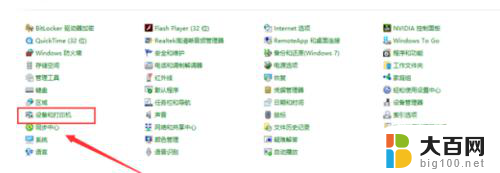
3.然后点击“设备”,就可以看到在设备栏下有刚安装好的手柄图标。
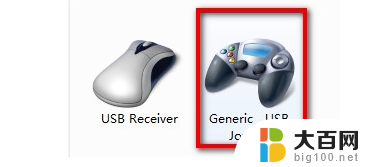
4.在手柄图标上右键选择“游戏控制器设置”。
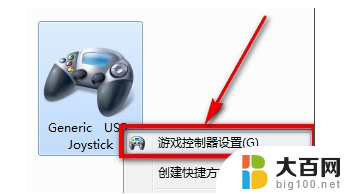
5.在游戏控制系设置界面点击右下角的“属性”按钮。
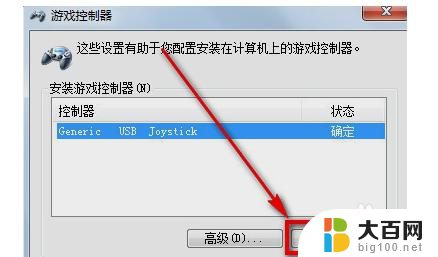
6.然后再弹出的界面中点击【测试】,在测试选项卡下就可以测试手柄按钮是否正常啦。分别按左右方向键以及左方向舵,看屏幕上“X轴/Y轴”十字光标是否运动正常。最终只要十字光标处于居中位置,即可证明手柄正常。
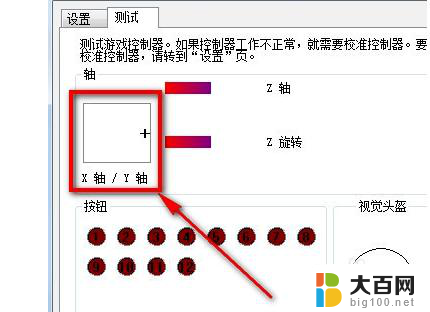
以上就是游戏如何使用手柄的全部内容,对于不清楚的用户可以参考以上步骤进行操作,希望能对大家有所帮助。
游戏怎么设置用手柄 电脑游戏手柄设置教程相关教程
- apex手柄怎么玩 Apex手柄设置教程
- virtuanes怎么设置手柄 virtuanes手柄模拟器设置教程
- 北通手柄宏设置教程 如何在北通游戏厅为手柄设置宏
- 电脑如何连手柄 电脑上如何设置游戏手柄连接和使用
- steam游戏都可以用手柄玩吗 steam手柄连接教程
- steam手柄设置怎么恢复默认 Steam控制器固件还原教程
- steam无线手柄怎么连接电脑 steam手柄连接教程
- 电脑如何用手柄控制 游戏手柄怎么连接电脑使用
- xbox手柄如何连接手机 Xbox手柄连接手机教程
- 手柄怎么连接原神 原神手柄操作怎么设置
- 苹果进windows系统 Mac 双系统如何使用 Option 键切换
- win开机不显示桌面 电脑开机后黑屏无法显示桌面解决方法
- windows nginx自动启动 Windows环境下Nginx开机自启动实现方法
- winds自动更新关闭 笔记本电脑关闭自动更新方法
- 怎样把windows更新关闭 笔记本电脑如何关闭自动更新
- windows怎么把软件删干净 如何在笔记本上彻底删除软件
电脑教程推荐